تحديث 2024 أبريل: توقف عن تلقي رسائل الخطأ وإبطاء نظامك باستخدام أداة التحسين الخاصة بنا. احصل عليه الآن من الرابط التالي
- تحميل وتثبيت أداة الإصلاح هنا.
- دعها تفحص جهاز الكمبيوتر الخاص بك.
- الأداة بعد ذلك إصلاح جهاز الكمبيوتر الخاص بك.
شرع عدد لا يحصى من اللاعبين في مغامرة Rare الأخيرة ، Sea of Thieves. لقد أثارت اللعبة الكثير من الإثارة على مدار الأشهر القليلة الماضية ، مما دفع العديد من اللاعبين المتحمسين للانطلاق في اللعبة دون الالتفات إلى المطالبات المختلفة التي تظهر عند إطلاق البرنامج لأول مرة. والنتيجة هي أن العديد من اللاعبين يرفضون سؤالًا مهمًا يعطل بشكل فعال وظيفة الدردشة الصوتية في اللعبة. لحسن حظ البحارة الثرثارين ، نعرف كيف نفعل ذلك استعادة الدردشة الصوتية في بحر اللصوص وكيف ينبغي أن تعمل.

تمكين Windows 10 Voice Chat في بحر اللصوص
لتمكين ميزة الاتصال الصوتي على نظام التشغيل Windows 10 ، يجب على اللاعبين الانتقال إلى إعدادات الخصوصية في نظام التشغيل. ومع ذلك ، يجب عليهم أولاً إغلاق بحر اللصوص بالكامل.
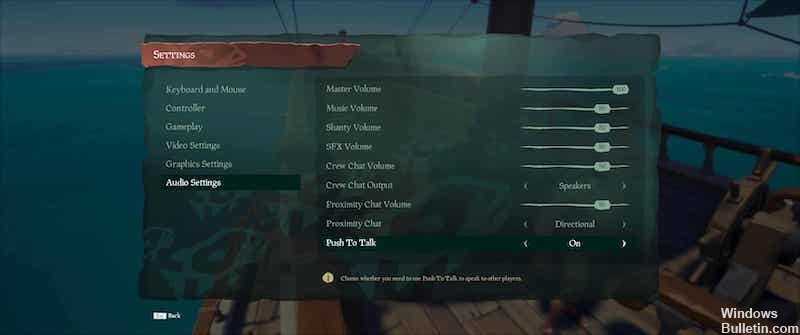
يجب عليهم بعد ذلك النقر فوق الزر "ابدأ" على سطح المكتب والبحث عن "الخصوصية" بدون علامات الاقتباس. في الجزء العلوي من النتائج يجب أن تكون "إعدادات الخصوصية" ، والتي يجب على اللاعب تحديدها.
يجب على اللاعبين بعد ذلك تحديد خيار "ميكروفون" على الجانب الأيسر من النافذة الجديدة. ضمن "السماح للتطبيقات باستخدام الميكروفون" ، يجب تعيين الزر على "تشغيل". سيتعين على اللاعبين بعد ذلك تنشيطها للعبة من خلال البحث عن "ألفا التقنية لبحر اللصوص" من التطبيقات وضبط المفتاح على "تشغيل".
يجب أن يتيح ذلك الدردشة الصوتية على إصدار Windows 10 من Sea of Thieves.
تحديث أبريل 2024:
يمكنك الآن منع مشاكل الكمبيوتر باستخدام هذه الأداة ، مثل حمايتك من فقدان الملفات والبرامج الضارة. بالإضافة إلى أنها طريقة رائعة لتحسين جهاز الكمبيوتر الخاص بك لتحقيق أقصى أداء. يعمل البرنامج على إصلاح الأخطاء الشائعة التي قد تحدث على أنظمة Windows بسهولة - لا حاجة لساعات من استكشاف الأخطاء وإصلاحها عندما يكون لديك الحل الأمثل في متناول يدك:
- الخطوة 1: تنزيل أداة إصلاح أجهزة الكمبيوتر ومحسنها (Windows 10 ، 8 ، 7 ، XP ، Vista - Microsoft Gold Certified).
- الخطوة 2: انقر فوق "بدء المسح الضوئي"للعثور على مشاكل تسجيل Windows التي قد تسبب مشاكل في الكمبيوتر.
- الخطوة 3: انقر فوق "إصلاح الكل"لإصلاح جميع القضايا.
اسمح لـ Sea of Thriv باستخدام الميكروفون في إعدادات خصوصية Windows 10
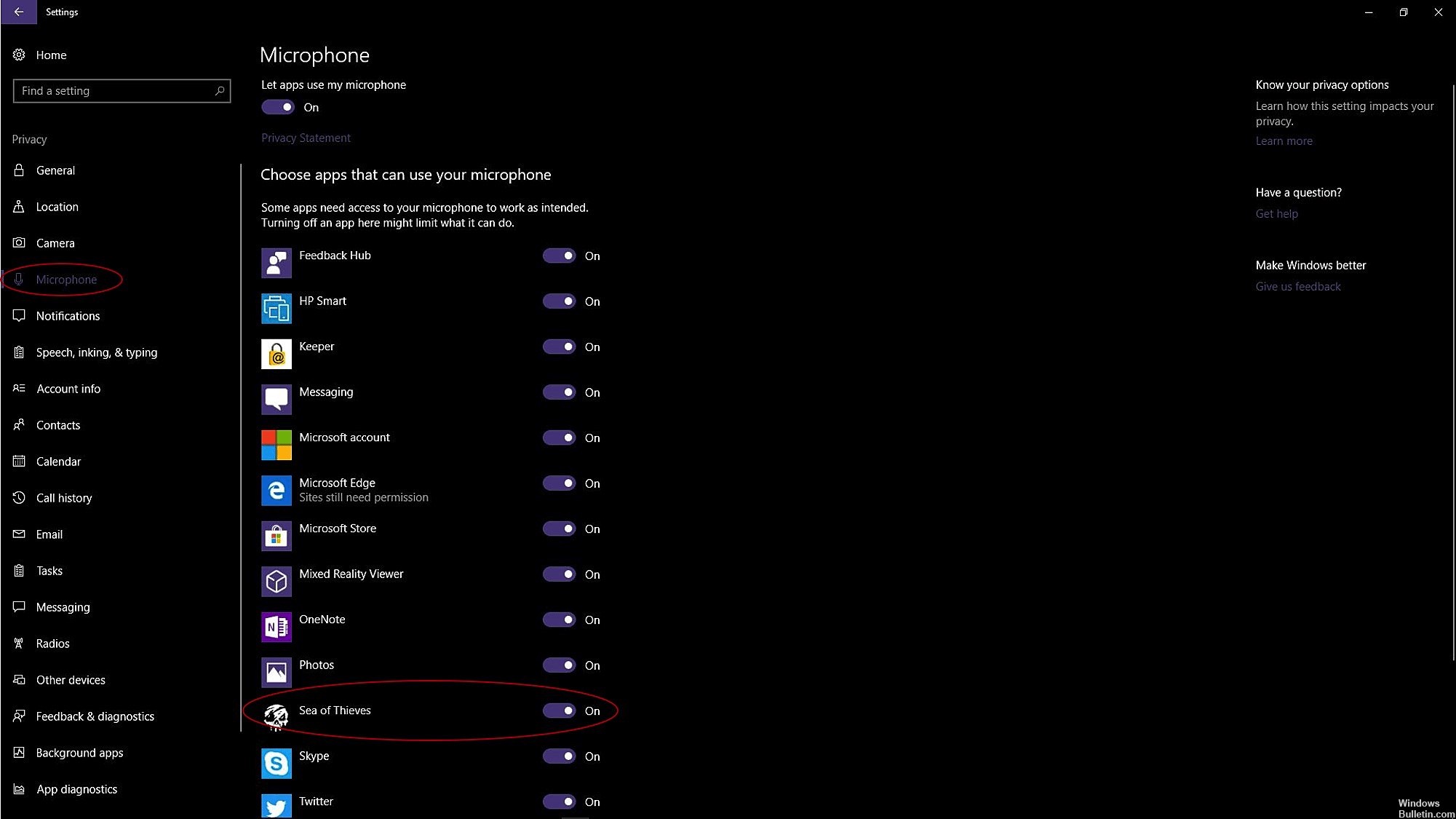
يجب عليك التأكد من أن Sea of Thieves لديه إذن لاستخدام الميكروفون في إعدادات خصوصية Windows 10. ما عليك سوى اتباع الخطوات التالية للتحقق من إعداداتك:
- عندما يكون Sea of Thieves مفتوحًا ، أغلق اللعبة تمامًا.
- انقر فوق الزر "ابدأ"
- أدخل "الخصوصية" بدون علامات اقتباس
- حدد "إعدادات الخصوصية" - يجب أن يكون هذا في أعلى القائمة الناتجة
- حدد "ميكروفون" على الجانب الأيسر من الشاشة الجديدة.
- ضمن "السماح للتطبيقات باستخدام الميكروفون" ، تأكد من ضبط المفتاح على "تشغيل".
- في قائمة التطبيقات الموجودة أسفل هذا الزر ، قم بالتمرير لأسفل للعثور على "Sea of Thieves Technical Alpha" وتأكد من ضبط الزر أيضًا على تشغيل.
- أعد تشغيل بحر اللصوص وحاول التحدث إلى طاقمك.
اضبط إعدادات ميكروفون نظام التشغيل.
- القضاء تماما على خطر السرقة
- اضغط على زر البداية
- انقر فوق الإعدادات (زر الترس)
- ابحث في قائمة الخصوصية
- ضمن تطبيقات الأذونات ، حدد ميكروفون
- حرك المؤشر ضمن "السماح للتطبيقات بالوصول إلى الميكروفون" إلى "تشغيل".
إصلاح إعدادات الدردشة الصوتية Xbox One الخاصة بك

فيما يتعلق بإصدار وحدة التحكم في اللعبة ، هناك العديد من الحلول التي يمكنك محاولة حل هذه المشكلة:
إعادة توصيل الأجهزة الصوتية
هذا الحل بسيط كما يبدو. ببساطة قم بفصل الميكروفون أو سماعات الرأس أو Kinect ثم أعد توصيله.
بالنسبة إلى Kinect ، يوجد خيار في قائمة الإعدادات يسمى "Kinect Microphone for Chat" عند الاتصال بوحدة التحكم. يجب ضبطه على تشغيل لتفعيل الميكروفون.
ضبط أذونات ميكروفون Xbox One
- اذهب للاعدادات
- اختر حساب
- اختر الخصوصية والأمان على الإنترنت
- انتقل إلى صفحة الخصوصية في Xbox Live
- حدد الاتصال و Multiplayer
- اختر الصوت والنص والدعوات
- يجب عليك بعد ذلك اختيار سرية التطبيق بناءً على الخصوصية والأمان على الإنترنت
- يمكن الآن ضبط إعداد الميكروفون
https://www.seaofthieves.com/forum/topic/27100/pc-huge-problem-voice-mic-not-working
نصيحة الخبراء: تقوم أداة الإصلاح هذه بفحص المستودعات واستبدال الملفات التالفة أو المفقودة إذا لم تنجح أي من هذه الطرق. إنه يعمل بشكل جيد في معظم الحالات التي تكون فيها المشكلة بسبب تلف النظام. ستعمل هذه الأداة أيضًا على تحسين نظامك لتحقيق أقصى قدر من الأداء. يمكن تنزيله بواسطة بالضغط هنا

CCNA، Web Developer، PC Troubleshooter
أنا متحمس للكمبيوتر وممارس تكنولوجيا المعلومات. لدي سنوات من الخبرة ورائي في برمجة الكمبيوتر واستكشاف الأخطاء وإصلاحها وإصلاح الأجهزة. أنا متخصص في تطوير المواقع وتصميم قواعد البيانات. لدي أيضًا شهادة CCNA لتصميم الشبكات واستكشاف الأخطاء وإصلاحها.

